
华为nova5pro怎么卸载系统应用?系统应用安装了很多却没什么用,别说占内存,图标就挺占地方的,小编为大家带来删除卸载多余系统预装应用的详细方法。

1、在华为nova5pro手机桌面上找到并点击打开【手机管家】,

2、进入手机管家的页面后,点击打开【清理加速】,
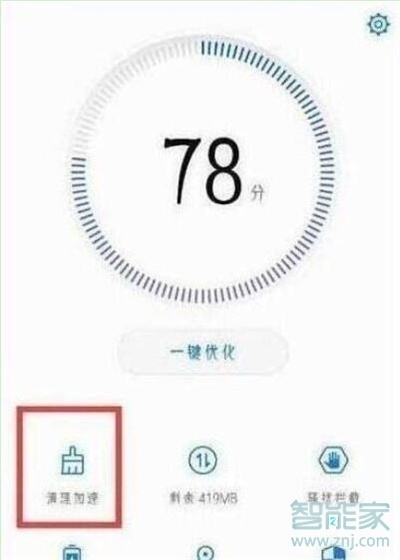
3、在清理加速页面点击右上角的【空间管理】,
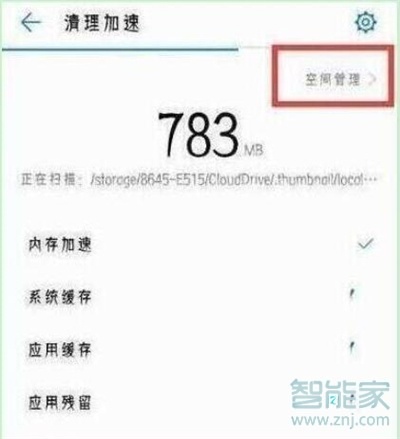
4、点击打开【预置应用卸载】可以对手机系统自带的预置应用软件进行卸载,
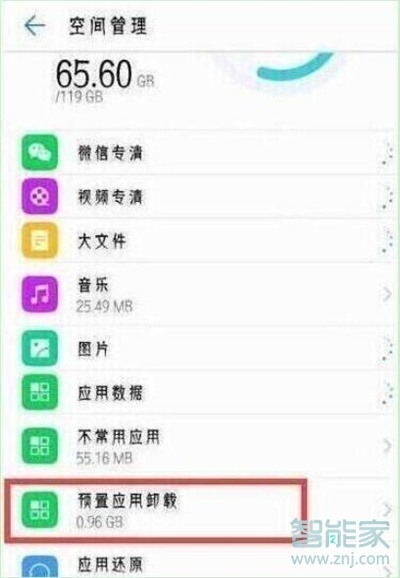
5、在如下页面点击勾选需要卸载的系统应用,再点击下面的【卸载】,
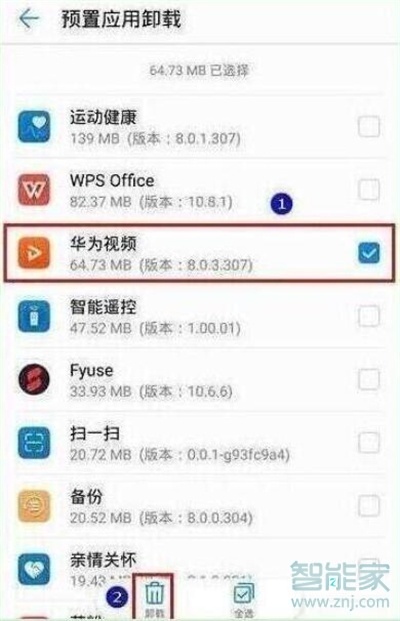
6、最后点击【卸载】即可彻底删除卸载,不过只有少数几个预装应用支持完全彻底地卸载,比如便签,计算器等,而其他一些应用,只支持不完全卸载,仍能通过手机管家进行恢复。
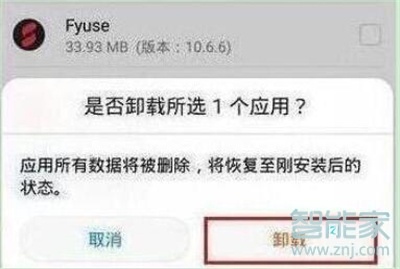
以上就是小编为大家带来华为nova5pro怎么卸载系统应用操作方法,更多智能资讯请关注(m.znj.com)!

漫步者推出QD35蓝牙音箱 漫步者蓝牙音箱使用说明
漫步者推出QD35蓝牙音箱 价格约1376元人民币(0)人阅读时间:2023-03-15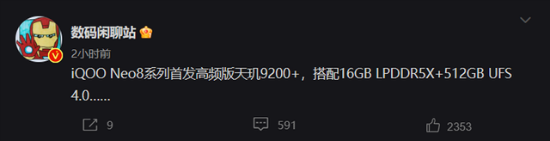
iqooneo8是什么处理器 iqooneo8+128
iqooneo8是什么处理器?是5g手机吗?支持双卡双特吗(0)人阅读时间:2023-03-15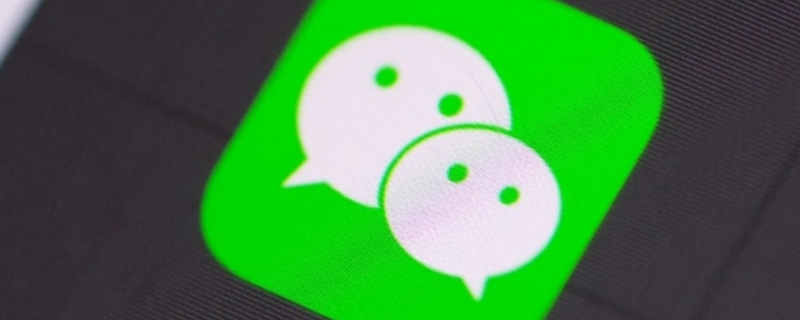
帮助别人解封微信号对我有影响吗(帮别人解封结果自己号封了)
视情况而定。如果是给认识的好友微信账号解封,是没有风险的,自己的账号只是辅助验证对方账号是本人所属;但有不少帮人解封账号的团体,可能会让自己的微信帮忙解封一些有问题账号,导致自己账号出现问题,建议不要为了利益而冒险。同一微信号每月只能解封5次,且31天内只能用同一手机号解封,同一手机号一个月内只能解封一个帐号。如果严重违规,腾讯会永久封号,就算是有人帮助解封也不行。(0)人阅读时间:2023-03-15
路由器可以放微波炉旁边吗(路由器可以放在微波炉旁边吗)
1、路由器放微波炉旁边会有影响。2、如果将微波炉、电磁炉等一些家用电器放在路由器旁边,路由器工作时会产生相应的电磁场,也会对无线网络信号造成相应的干扰,导致网络无法使用。3、微波炉由电源、磁控管、控制电路和烹饪室组成。电(0)人阅读时间:2023-03-15漫步者推出QD35蓝牙音箱 漫步者蓝牙音箱使用说明
 漫步者推出QD35蓝牙音箱 价格约1376元人民币..2023-03-15
漫步者推出QD35蓝牙音箱 价格约1376元人民币..2023-03-15iqooneo8是什么处理器 iqooneo8+128
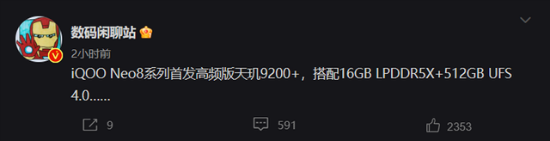 iqooneo8是什么处理器?是5g手机吗?支持双卡双特吗..2023-03-15
iqooneo8是什么处理器?是5g手机吗?支持双卡双特吗..2023-03-15帮助别人解封微信号对我有影响吗(帮别人解封结果自己号封了)
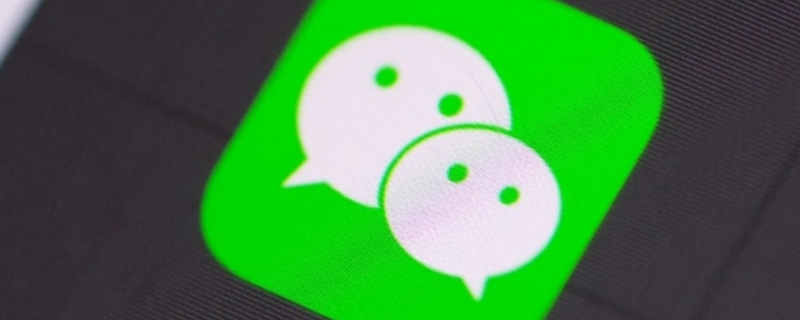 视情况而定。如果是给认识的好友微信账号解封,是没有风险的,自己的账号只是辅助验证对方账号是本人所属;但有不少帮人解封账号的团体,可能会让自己的微信帮忙解封一些有问题账号,导致自己账号出现问题,建议不要为了利益而冒险。同一微信号每月只能解封5次,且31天内只能用同一手机号解封,同一手机号一个月内只能解封一个帐号。如果严重违规,腾讯会永久封号,就算是有人帮助解封也不行。..2023-03-15
视情况而定。如果是给认识的好友微信账号解封,是没有风险的,自己的账号只是辅助验证对方账号是本人所属;但有不少帮人解封账号的团体,可能会让自己的微信帮忙解封一些有问题账号,导致自己账号出现问题,建议不要为了利益而冒险。同一微信号每月只能解封5次,且31天内只能用同一手机号解封,同一手机号一个月内只能解封一个帐号。如果严重违规,腾讯会永久封号,就算是有人帮助解封也不行。..2023-03-15路由器可以放微波炉旁边吗(路由器可以放在微波炉旁边吗)
 1、路由器放微波炉旁边会有影响。2、如果将微波炉、电磁炉等一些家用电器放在路由器旁边,路由器工作时会产生相应的电磁场,也会对无线网络信号造成相应的干扰,导致网络无法使用。3、微波炉由电源、磁控管、控制电路和烹饪室组成。电..2023-03-15
1、路由器放微波炉旁边会有影响。2、如果将微波炉、电磁炉等一些家用电器放在路由器旁边,路由器工作时会产生相应的电磁场,也会对无线网络信号造成相应的干扰,导致网络无法使用。3、微波炉由电源、磁控管、控制电路和烹饪室组成。电..2023-03-15